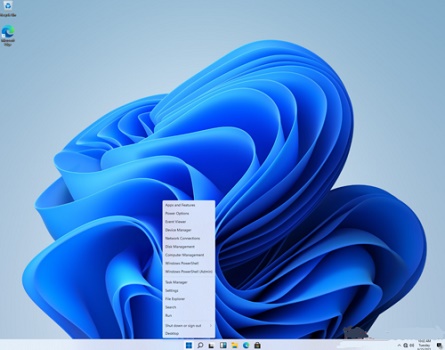控制面板在Windows系统中其实是一个系统文件夹,是提供各种对计算机系统进行设置和管理的工具。相信有很多用户刚升级了Win11系统,对其部分功能设置不是很了解,对此今天小编就为大家介绍Win11打开控制面板的方法,我们一起来了解下吧。
方法一:
1、直接在界面下方的搜索框中搜索“控制面板”。
2、然后在搜索结果中找到最符合的“控制面板”程序就可以打开控制面板了。
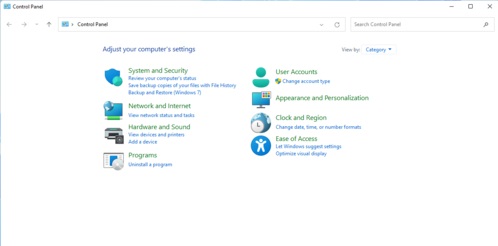
方法二:
1、在桌面上找到“计算机”图标,右键选中它,点击“属性”。
2、在属性面板的左上角就可以找到并打开“控制面板主页”了。
方法三:
1、点击Windows图标打开“开始”菜单。
2、在开始菜单中找到“Windows系统”。
3、在Windows系统下就可以找到“控制面板”了。